会计电算化基础档案设置步骤
- 格式:doc
- 大小:20.50 KB
- 文档页数:3
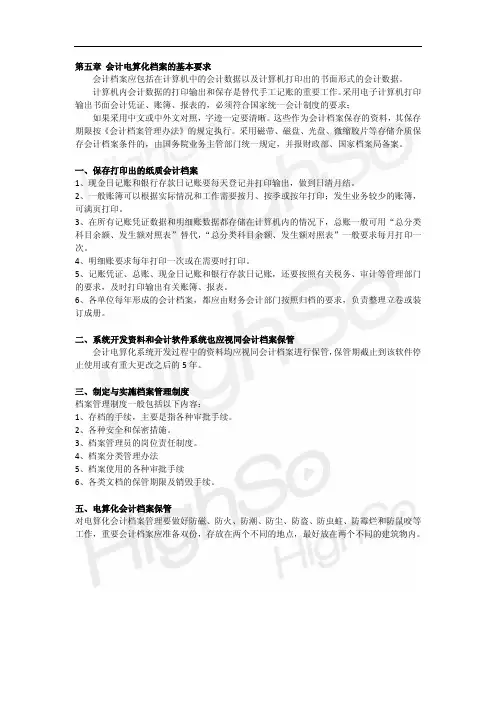
第五章会计电算化档案的基本要求会计档案应包括在计算机中的会计数据以及计算机打印出的书面形式的会计数据。
计算机内会计数据的打印输出和保存是替代手工记账的重要工作。
采用电子计算机打印输出书面会计凭证、账簿、报表的,必须符合国家统一会计制度的要求;如果采用中文或中外文对照,字迹一定要清晰。
这些作为会计档案保存的资料,其保存期限按《会计档案管理办法》的规定执行。
采用磁带、磁盘、光盘、微缩胶片等存储介质保存会计档案条件的,由国务院业务主管部门统一规定,并报财政部、国家档案局备案。
一、保存打印出的纸质会计档案1、现金日记账和银行存款日记账要每天登记并打印输出,做到日清月结。
2、一般账簿可以根据实际情况和工作需要按月、按季或按年打印;发生业务较少的账簿,可满页打印。
3、在所有记账凭证数据和明细账数据都存储在计算机内的情况下,总账一般可用“总分类科目余额、发生额对照表”替代,“总分类科目余额、发生额对照表”一般要求每月打印一次。
4、明细账要求每年打印一次或在需要时打印。
5、记账凭证、总账、现金日记账和银行存款日记账,还要按照有关税务、审计等管理部门的要求,及时打印输出有关账簿、报表。
6、各单位每年形成的会计档案,都应由财务会计部门按照归档的要求,负责整理立卷或装订成册。
二、系统开发资料和会计软件系统也应视同会计档案保管会计电算化系统开发过程中的资料均应视同会计档案进行保管,保管期截止到该软件停止使用或有重大更改之后的5年。
三、制定与实施档案管理制度档案管理制度一般包括以下内容:1、存档的手续,主要是指各种审批手续。
2、各种安全和保密措施。
3、档案管理员的岗位责任制度。
4、档案分类管理办法5、档案使用的各种审批手续6、各类文档的保管期限及销毁手续。
五、电算化会计档案保管对电算化会计档案管理要做好防磁、防火、防潮、防尘、防盗、防虫蛀、防霉烂和防鼠咬等工作,重要会计档案应准备双份,存放在两个不同的地点,最好放在两个不同的建筑物内。
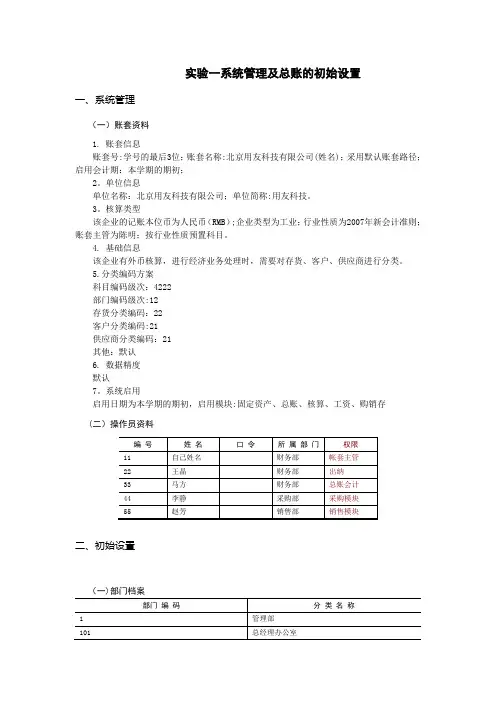
实验一系统管理及总账的初始设置一、系统管理(一)账套资料1. 账套信息账套号:学号的最后3位;账套名称:北京用友科技有限公司(姓名);采用默认账套路径;启用会计期:本学期的期初;2。
单位信息单位名称:北京用友科技有限公司;单位简称:用友科技。
3。
核算类型该企业的记账本位币为人民币(RMB);企业类型为工业;行业性质为2007年新会计准则;账套主管为陈明;按行业性质预置科目。
4. 基础信息该企业有外币核算,进行经济业务处理时,需要对存货、客户、供应商进行分类。
5.分类编码方案科目编码级次:4222部门编码级次:12存货分类编码:22客户分类编码:21供应商分类编码:21其他:默认6. 数据精度默认7。
系统启用启用日期为本学期的期初,启用模块:固定资产、总账、核算、工资、购销存(二)操作员资料二、初始设置(三)客户、供应商分类(四)客户档案(五)供应商档案(六)外币及汇率币符:USD;币名:美元;固定汇率1:6。
3 (七)结算方式(八)开户银行编码:01;银行名称:建设银行天安门支行:账号68800500 (九)会计科目及余额表计科目及有期初余额的科目。
(十)凭证类别(十一)辅助账期初余额表会计科目:1221 其他应收款余额:借6000元会计科目: 1122 应收账款余额:借 48000元会计科目: 2202 应付账款余额:贷 168000 元(十二)选项设置在总账的选项设置中参照下图,完成设置:二、日常业务处理(本学期期初月份)(一)使用支票登记簿在录入凭证之前,请具有出纳权限的操作员,在支票登记簿中完成支票登记。
支票登记簿数据如下:领用日期领用部门领用人支票号预计金额用途报销日期本月1日财务部王晶35001 ¥8,000.00 发工资本月14日总经理办公室肖剑25003 ¥3,000.00 出差本月26日采购部白雪25001 ¥2,000。
00采购材料(二)经济业务处理1。
1日,销售部赵斌购买了500元的办公用品,以现金支付。
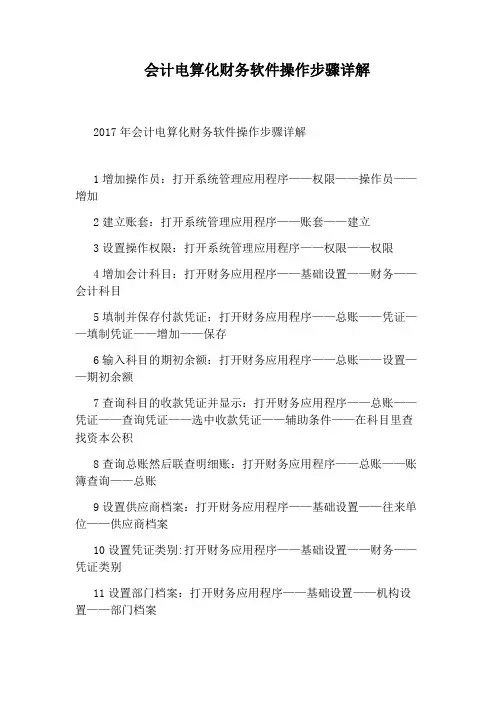
会计电算化财务软件操作步骤详解2017年会计电算化财务软件操作步骤详解1增加操作员:打开系统管理应用程序——权限——操作员——增加2建立账套:打开系统管理应用程序——账套——建立3设置操作权限:打开系统管理应用程序——权限——权限4增加会计科目:打开财务应用程序——基础设置——财务——会计科目5填制并保存付款凭证:打开财务应用程序——总账——凭证——填制凭证——增加——保存6输入科目的期初余额:打开财务应用程序——总账——设置——期初余额7查询科目的收款凭证并显示:打开财务应用程序——总账——凭证——查询凭证——选中收款凭证——辅助条件——在科目里查找资本公积8查询总账然后联查明细账:打开财务应用程序——总账——账簿查询——总账9设置供应商档案:打开财务应用程序——基础设置——往来单位——供应商档案10设置凭证类别:打开财务应用程序——基础设置——财务——凭证类别11设置部门档案:打开财务应用程序——基础设置——机构设置——部门档案12审核凭证:打开财务应用程序——总账——凭证——审核凭证13设置外币及汇率:打开财务应用程序——基础设置——财务——外币种类输汇率时选择浮动汇率14结账:打开财务应用程序——总账——期末——结账15修改凭证:打开财务应用程序——凭证——填制凭证——(查找到要修改的凭证)辅助项——修改完后保存16记账:打开财务应用程序——总账——凭证——记账17追加表页输入关键字生成报表:打开财务应用程序——打开考生文件夹——打开资产负债表——编辑——追加——表页——数据——关键字——录入——保存18设置报表单元格行高字体对齐:打开财务应用程序——打开考生文件夹——打开资产负债表——编辑——格式数据状态——格式——行高——格式——单元属性——保存19设置表尺寸并进行区域划线:打开财务应用程序——打开考生文件夹——打开资产负债表——编辑——格式数据状态——格式——表尺寸——格式——区域划线——保存20设置单元格关键字和关键字偏移:打开财务应用程序——打开考生文件夹——打开资产负债表——编辑——格式数据状态——数据——关键字(年月日分三次设置)——设置——数据——偏移——保存21新建报表保存到考生文件夹下:打开财务应用程序——财务报表——新建——保存(重命名)账务取值函数主要有:期末额函数QM(”科目编码”,会计期间)期初额函数QC()发生额函数FS()累计发生额函数LFS()对方科目发生额函数DFS()科目编码:库存现金1001银行存款1002其他货币资金1012应收账款1122其他应收款122122判断并设置单元格计算公式:打开财务应用程序——打开考生文件夹——打开资产负债表——编辑——格式数据状态——数据——编辑公式——单元公式——保存货币资金期末数=QM(”1001”,月)+QM(”1002”,月)+QM(”1012”,月)23调用报表模板:打开财务应用程序——财务报表——文件——新建——格式——报表模板——保存(重命名)24查询纳税所得申报表:打开财务应用程序——工资——工资类别——打开工资类别——选择正式人员——工资——统计分析——账表——纳税所得申报表25设置工资类别:打开财务应用程序——工资——工资类别——新建工资类别(如果工资类别里没有新建工资类别这一项就需要先关闭工资类别)26建立人员档案:打开财务应用程序——工资——工资类别——打开工资类别——工资——设置——人员档案27设置工资项目:打开财务应用程序——工资——设置——工资项目设置28设置工资项目计算公式:打开财务应用程序——工资——工资类别——打开工资类别——工资——设置——工资项目设置29录入工资变动数据:打开财务应用程序——工资——工资类别——打开工资类别——工资——业务处理——工资变动30查询工资发放条:打开财务应用程序——工资——工资类别——打开工资类别——工资——统计分析——账表——我的表——工资表31工资费用分配并生成记账凭证:打开财务应用程序——工资——工资类别——打开工资类别——工资——业务处理——工资分摊——制单——保存32定义工资转账关系:打开财务应用程序——工资——工资类别——打开工资类别——工资——业务处理——工资分摊——工资分摊设置——增加33录入工资原始数据:打开财务应用程序——工资——工资类别——打开工资类别——工资——业务处理——工资变动34查询固定资产使用状况分析表:打开财务应用程序——固定资产——账表——我的账表——分析表——固定资产使用状况分析表35固定资产增加:打开财务应用程序——固定资产——卡片——资产增加——保存36录入固定资产原始卡片:打开财务应用程序——固定资产——卡片——录入原始卡片——保存37设置固定资产类别:打开财务应用程序——固定资产——设置——资产类别——增加——保存38查询所有部门的计提折旧汇总表:打开财务应用程序——固定资产——账表——我的账表——折旧表——部门折旧计提汇总表39查询固定资产统计表:打开财务应用程序——固定资产——账表——我的账表——统计表——固定资产统计表40查询某类固定资产明细表:打开财务应用程序——固定资产——账表——我的账表——账簿——单个固定资产明细表——在类别下拉菜单中找到某类41计提本月固定资产折旧生成凭证:打开财务应用程序——固定资产——处理——计提本月折旧————点凭证——借方固定资产清理1606,贷方累计折旧1602——保存42资产变动:打开财务应用程序——固定资产——卡片——变动单——原值增加——保存43查询某类固定资产总账:打开财务应用程序——固定资产——账表——我的账表——账簿——固定资产总账——选择类别44查询供应商往来余额表:打开财务应用程序——采购——供应商往来账表——供应商往来余额表4546设置客户档案:打开财务应用程序——基础设置——往来单位——客户档案47输入期初采购专用发票:打开财务应用程序——采购——采购发票——增加(选择专用发票)——保存48查询全部客户的客户往来余额表:打开财务应用程序——销售——客户往来账表——客户往来余额表49查询全部供应商的供应商对账单:打开财务应用程序——采购——供应商往来账表——供应商往来对账单50将收款单余销售发票进行核销:打开财务应用程序——销售——客户往来——收款结算——点核销——在本次结算中输入核销的金额——保存51设置供应商档案:打开财务应用程序——基础设置——往来单位——供应商档案52输入采购专用发票:打开财务应用程序——采购——采购发票——增加(选择专用发票)——保存53输入销售专用发票:打开财务应用程序——销售——销售发票——增加(选择专用发票)——保存54对销售发票进行账龄分析:打开财务应用程序——销售——客户往来账表——账龄分析55输入付款单:开财务应用程序——采购——供应商往来——付款结算56查询全部客户对账单:打开财务应用程序——销售——客户往来账表——客户对账单。

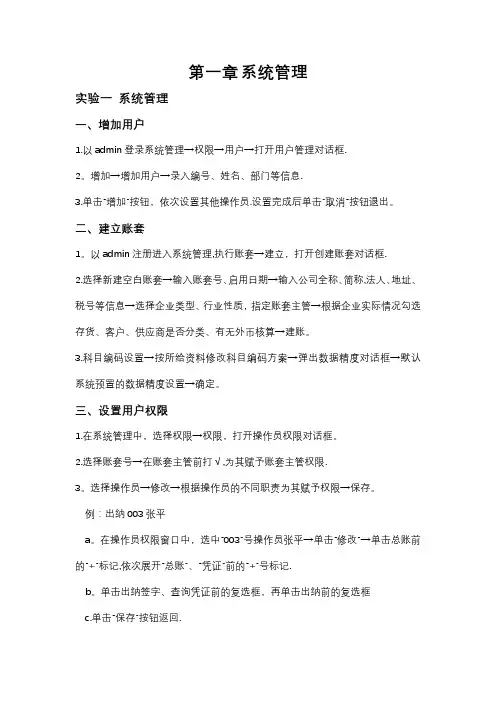
第一章系统管理实验一系统管理一、增加用户1.以admin登录系统管理→权限→用户→打开用户管理对话框.2。
增加→增加用户→录入编号、姓名、部门等信息.3.单击“增加”按钮,依次设置其他操作员.设置完成后单击”取消“按钮退出。
二、建立账套1。
以admin注册进入系统管理,执行账套→建立,打开创建账套对话框.2.选择新建空白账套→输入账套号、启用日期→输入公司全称、简称,法人、地址、税号等信息→选择企业类型、行业性质,指定账套主管→根据企业实际情况勾选存货、客户、供应商是否分类、有无外币核算→建账。
3.科目编码设置→按所给资料修改科目编码方案→弹出数据精度对话框→默认系统预置的数据精度设置→确定。
三、设置用户权限1.在系统管理中,选择权限→权限,打开操作员权限对话框。
2.选择账套号→在账套主管前打√,为其赋予账套主管权限.3。
选择操作员→修改→根据操作员的不同职责为其赋予权限→保存。
例:出纳003张平a。
在操作员权限窗口中,选中“003”号操作员张平→单击“修改”→单击总账前的”+"标记,依次展开“总账”、“凭证"前的“+”号标记.b。
单击出纳签字、查询凭证前的复选框,再单击出纳前的复选框c.单击“保存”按钮返回.第二章企业应用平台实验一基础设置一、启用总账系统方法一:系统管理员建立账套时直接启用.方法二:账套主管登录企业应用平台时,在基本信息中进行系统启用。
以账套主管登录企业应用平台→基础设置→基本信息→系统启用→选中“GL总账”前的复选框,选择日期→确定,二、设置部门档案1。
选择基本设置→基础档案→机构人员→部门档案。
2.单击“增加”,录入部门编码、部门名称等信息。
3.单击保存,以此方法依次录入其他的部门档案。
三、设置人员类别1。
选择基础设置→基础档案→机构人员→人员类别.2.单击增加→按实验资料在正式工下增加人员类别。
四、设置职员档案1.选择基础设置→基础档案→机构人员→人员档案。
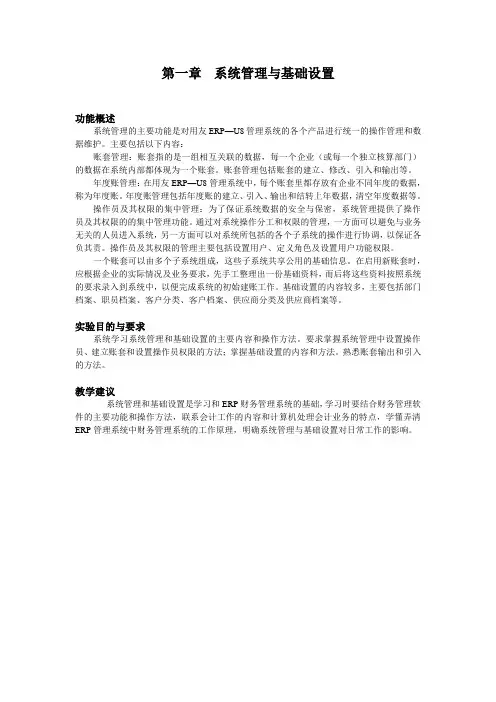
第一章系统管理与基础设置功能概述系统管理的主要功能是对用友ERP—U8管理系统的各个产品进行统一的操作管理和数据维护。
主要包括以下内容:账套管理:账套指的是一组相互关联的数据,每一个企业(或每一个独立核算部门)的数据在系统内部都体现为一个账套。
账套管理包括账套的建立、修改、引入和输出等。
年度账管理:在用友ERP—U8管理系统中,每个账套里都存放有企业不同年度的数据,称为年度账。
年度账管理包括年度账的建立、引入、输出和结转上年数据,清空年度数据等。
操作员及其权限的集中管理:为了保证系统数据的安全与保密,系统管理提供了操作员及其权限的的集中管理功能。
通过对系统操作分工和权限的管理,一方面可以避免与业务无关的人员进入系统,另一方面可以对系统所包括的各个子系统的操作进行协调,以保证各负其责。
操作员及其权限的管理主要包括设置用户、定义角色及设置用户功能权限。
一个账套可以由多个子系统组成,这些子系统共享公用的基础信息。
在启用新账套时,应根据企业的实际情况及业务要求,先手工整理出一份基础资料,而后将这些资料按照系统的要求录入到系统中,以便完成系统的初始建账工作。
基础设置的内容较多,主要包括部门档案、职员档案、客户分类、客户档案、供应商分类及供应商档案等。
实验目的与要求系统学习系统管理和基础设置的主要内容和操作方法。
要求掌握系统管理中设置操作员、建立账套和设置操作员权限的方法;掌握基础设置的内容和方法。
熟悉账套输出和引入的方法。
教学建议系统管理和基础设置是学习和ERP财务管理系统的基础,学习时要结合财务管理软件的主要功能和操作方法,联系会计工作的内容和计算机处理会计业务的特点,学懂弄清ERP管理系统中财务管理系统的工作原理,明确系统管理与基础设置对日常工作的影响。
实验一系统管理实验准备安装用友ERP-U8,将系统日期修改为“2003年1月31日”实验要求1.设置操作员2.建立账套(不进行系统启用的设置)3.设置操作员权限4.设置备份计划5.将账套修改为有“外币核算”的账套实验资料2.账套信息账套号:300单位名称:北京华兴股份有限公司单位简称:华兴公司单位地址:北京市海淀区花园路甲l号法人代表:杨文邮政编码:100088税号:100011010266888启用会计期:2003年1月企业类型:工业行业性质:新会计制度科目账套主管:周健基础信息:对存货、客户进行分类分类编码方案:科目编码级次:4222客户分类编码级次:123地区分类编码级次:122部门编码级次:122存货分类编码级次:122收发类别编码级次:l2结算方式编码级次:l23.自动备份计划计划编号:2003-1计划名称:300账套备份类型:账套备份发生频率:每月发生天数:3l开始时间:14点有效触发:2保留天数:0备份路径:D:\学号+姓名\账套备份账套:300华兴公司实验指导1.设置操作员设置操作员的工作应由系统管理员(Admin)在“系统管理”功能中完成。
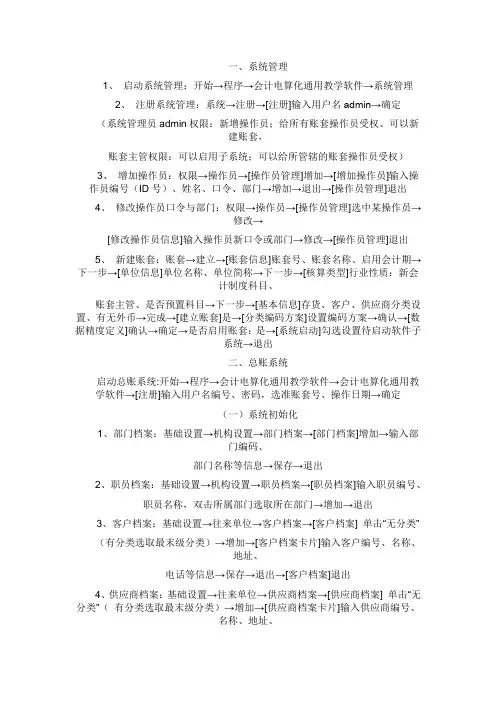
一、系统管理1、启动系统管理:开始→程序→会计电算化通用教学软件→系统管理2、注册系统管理:系统→注册→[注册]输入用户名admin→确定(系统管理员admin权限:新增操作员;给所有账套操作员受权、可以新建账套,账套主管权限:可以启用子系统;可以给所管辖的账套操作员受权)3、增加操作员:权限→操作员→[操作员管理]增加→[增加操作员]输入操作员编号(ID号)、姓名、口令、部门→增加→退出→[操作员管理]退出4、修改操作员口令与部门:权限→操作员→[操作员管理]选中某操作员→修改→[修改操作员信息]输入操作员新口令或部门→修改→[操作员管理]退出5、新建账套:账套→建立→[账套信息]账套号、账套名称、启用会计期→下一步→[单位信息]单位名称、单位简称→下一步→[核算类型]行业性质:新会计制度科目、账套主管、是否预置科目→下一步→[基本信息]存货、客户、供应商分类设置、有无外币→完成→[建立账套]是→[分类编码方案]设置编码方案→确认→[数据精度定义]确认→确定→是否启用账套:是→[系统启动]勾选设置待启动软件子系统→退出二、总账系统启动总账系统:开始→程序→会计电算化通用教学软件→会计电算化通用教学软件→[注册]输入用户名编号、密码,选准账套号、操作日期→确定(一)系统初始化1、部门档案:基础设置→机构设置→部门档案→[部门档案]增加→输入部门编码、部门名称等信息→保存→退出2、职员档案:基础设置→机构设置→职员档案→[职员档案]输入职员编号、职员名称,双击所属部门选取所在部门→增加→退出3、客户档案:基础设置→往来单位→客户档案→[客户档案] 单击“无分类”(有分类选取最末级分类)→增加→[客户档案卡片]输入客户编号、名称、地址、电话等信息→保存→退出→[客户档案]退出4、供应商档案:基础设置→往来单位→供应商档案→[供应商档案] 单击“无分类”(有分类选取最末级分类)→增加→[供应商档案卡片]输入供应商编号、名称、地址、电话等信息→保存→退出→[供应商档案]退出5、结算方式:基础设置→收付结算→结算方式→[结算方式]输入结算方式编码、名称→保存→退出6、外币种类(1)增加外币种类:基础设置→财务→外币种类→[外币设置]在左下方输入币符、币名→增加→退出(2)设置外币汇率:基础设置→财务→外币种类→[外币设置]在左窗口选取某外币→在右窗口输入汇率→退出7、凭证类别:基础设置→财务→凭证类别→[凭证类别预置]选取某分类方式,如收款凭证、付款凭证、转账凭证→确定→[凭证类别]进行限制设置(收款凭证:双击限制类型,选“借方必有”,限制科目“1001,1002”;付款凭证:双击限制类型,选“贷方必有”,限制科目“1001,1002”;转账凭证:双击限制类型,选“凭证必无”,限制科目“1001,1002”→退出8、会计科目:基础设置→财务→会计科目(1)增加会计科目:[会计科目]增加→[会计科目_新增]输入科目编码、名称、科目类型,设置辅助核算等信息→确定(2)修改会计科目:[会计科目]选中某科目→修改→[会计科目_修改]修改→设置科目内容→确定→返回(3)指定会计科目:[会计科目]编辑→指定会计科目→[指定科目]现金总账科目→单击“1001现金”→单击“>”→银行存款总账科目→单击“1002银行存款”→单击“>”→确认→退出9、输入期初余额:总账→设置→期初余额→[期初余额录入]输入余额→回车确认(直到做完)→试算→确认(二)日常操作1、填制凭证:总账→凭证→填制凭证→[填制凭证]增加→填写凭证内容→保存2、审核凭证:文件→重新注册→输入新操作员编号与密码→确定总账→凭证→审核凭证→[审核凭证]确定→选取凭证→确定→审核(或用审核→成批审核)→退出3、记账:总账→凭证→记账→[记账]下一步→下一步→记账→确定4、结账:总账→期未→结账三、UFO报表启动UFO报表(选启动总账系统,再单击“财务报表”)点击左下角“数据”进入“格式”状态1、表尺寸:格式→表尺寸→[表尺寸]输入行列数值→确定2、行高:选取行→格式→行高→[行高]输入行高→确认3、列宽:选取列→格式→列宽→[列宽]输入列宽→确认4、区城画线:选择区域→格式→区域画线→[区域画线]网线→确认5、组合单元(合并单元格):选择区域→格式→组合单元→[组合单元]选择组合方式(如整体组合)6、设置单元格公式:选取公式单元格→数据→编辑公式→单元公式→[定义公式]“=”后输入计算公式→确认7、设置关键字(可反复设置多个关键字)点击选择单元格→数据→关键字→设置→[设置关键字]点选所需关键字(如单位名称)→确定8、关键字偏移:数据→关键字→偏移→[定义关键字偏移]设置各关键字偏移值→确定9、账套初始:数据→账套初始(账套号和会计年度)10、录入关键字:(点击左下角“格式”进入“数据”状态)数据→关键字→录入→[录入关键字]输入各关键字→确认四、工资系统A、引入“工资实验账套”备份数据启动“系统管理”→ [系统管理]系统→注册→[注册]输入用户名admin→确定→[系统管理]账套→引入→选取“D:\会计\教材附录一配套试验备份账套数据\工资实验账套\ UF2KAct.Lst”→打开→是→确定B、以账套主管身份启动会计电算化通和教学软件开始→程序→会计电算化通用教学软件→会计电算化通用教学软件→[注册]输入用户名编号、密码,选准账套号、操作日期→确定1、建立工资账套[会计电算化通用教学软件]单击“工资”→[建立工资套_参数设置]工资类别个数:多个,币别设置→下一步→扣税设置→下一步→扣零设置→下一步→人员编码设置→完成→确定→取消2、人员类别设置工资→设置→人员类别设置→[类别设置]“类别”框中输入类别名称(如经理人员)→增加→返回3、工资项目设置工资→设置→工资项目设置→[工资项目设置]增加→单击“名称参照”下拉列表框中选取工资项目或直接在工资项目名称中输入→设置“类型”→设置“长度”与“小数”位→设置“增减项”→增加其他项→确认→确定4、银行名称设置工资→设置→银行名称设置→[银行名称设置]增加→输入银行名称→删除其他无效银行→返回5、新建工资类别工资→工资类别→新建工资类别→[新建工资类别]输入类别名称→下一步→√(部门)→完成→是→再建第二个(先关闭当前工资类别)6、人员档案(先打开某工资类别:工资→工资类别→打开工资类别→点击某工资类别名→确认)工资→设置→人员档案→工具栏(增加)→输入人员信息→确认(反复输入完)→X→退出7、某工资类别中“工资项目设置” (先打开某工资类别)工资→设置→工资项目设置→[工资项目设置]增加→单击“名称参照”下拉列表框中选取工资项目→移动调整顺序→确认8、某工资类别中“公式设置” (先打开某工资类别,并且已设置人员档案)工资→设置→工资项目设置→[工资项目设置]公式设置→增加→选择→选择工资项目(如请假天数)→公式定义输入→公式确认→确定9、工资数据输入工资→业务处理→工资变动(1)基本工资数据录入:[工资变动]输入数据(2)工资调整:(如将“经理人员”的“奖励工资”增加200元[工资变动] 工具栏数据替换钮→[数据替换]按如下设置→确认→是(3)数据计算与汇总:工资变动→工具栏重新计算→工具栏汇总→工具栏退出10、个人所得税计算工资→业务处理→扣缴所得税→确认→[个人所得税]工具栏“税率表”或右键菜单:税率表定义)→[税率表]修改纳税基数(如基数:1600,附加费用2800)→确认→是→工具栏退出11、工资分摊工资→业务处理→工资分摊(1)工资分摊设置:[工资分摊]工资分摊设置→[工资分摊设置]增加→[分摊计提比例]输入计提类型名称(如应付福利费14%)→下一步→[分摊构成设置]设置人员类型,点部门名称并勾选相关部门,设置借贷科目→完成→(继续输入其他分摊类型)→返回(2)工资分摊费用:[分摊工资] √选计提费用所有类型→√选择部门→√明细到工资项目→确定→[如:计提福利费一览表]√合并科目相同、辅助项相同的分录→批制(或制单)→选择转帐凭证→保存→下张(反复保存所有凭证)→退出→退出12、月末结账工资→业务处理→月末处理→确认→是→是→选取清零项目→确认→确定五、固定资产核算A、引入“固定资产实验账套”备份数据启动“系统管理”→ [系统管理]系统→注册→[注册]输入用户名adm in→确定→[系统管理]账套→引入→选取“D:\会计\教材附录一配套试验备份账套数据\固定资产实验账套\ UF2KAct.Lst”→打开→是→确定B、以账套主管身份启动会计电算化通和教学软件开始→程序→会计电算化通用教学软件→会计电算化通用教学软件→[注册]输入用户名编号、密码,选准账套号、操作日期→确定1、建立固定资产账套:[通用教学软件]固定资产→是→√我同意→下一步→两√→下一步→设置编码长度与编码方式、序号长度→下一步→两√,并设置对账科目→下一步→完成→是→确定2、资产类别设置:固定资产→设置→资产类别→[类别编码表]单张视图→增加→输入(类别名称、残值率、计提属性、折旧方法、卡片样式)→保存(反复增加类别,增加子类:取消→是→在左边选取某父类)→取消→是→退出3、部门对应折旧科目:固定资产→设置→部门对应折旧科目→[部门编码表]左边选取某部门→修改→输入对应折旧费用科目→保存→退出4、增减方式(设置增减方式对应折旧科目):固定资产→设置→增减方式→[增减方式]左边选取某增减方式→修改→输入对应科目→保存→退出5、输入期初固定资产卡片:固定资产→卡片→录入原始卡片→[资产类别参照]选择设备某分类→确认→输入(固定资产名称、部门名称、增加方式、使用状况、开始使用日期、原值、累计折旧、可使用年限)→保存→确定→退出→否日常处理1、资产增加:固定资产→卡片→资产增加→[资产类别参照]选择设备某分类→确认→输入(固定资产名称、使用部门、增加方式、使用状况、原值、可使用年限、开始使用日期)→保存→退出→否2、生成凭证:固定资产→处理→批量制单→[批量制单]全选→制单设置→√合并(科目及辅助项相同的分录)→设置“固定资产1501”科目及对方科目→制单→选择凭证类型,输入凭证摘要→保存→退出→退出3、资产变动:固定资产→卡片→ 变动单→原值增加→[固定资产变动单]点击“卡片编号”选取某资产,设置变动增加金额及变动原因→保存→退出(生成凭证)4、部门转移:固定资产→卡片→ 变动单→部门转移→[固定资产变动单]点击“卡片编号”选取某资产,设置变动后部门及变动原因→保存→退出5、计提折旧:固定资产→处理→计提本月折旧→是→是→退出→退出→确定生成折旧费用分配凭证: 固定资产→处理→→折旧分配表→[折旧分配表]凭证→选择转账凭证类型→保存6、资产减少:(在计提折旧后减少):固定资产→卡片→资产减少→选择卡片编号→增加→[资产减少]选择减少方式→确定→确定7、对账和月末结帐六、应收应付核算1、引入应收应付实验账套(系统管理):admin→系统管理→引入应收应付实验账套2、填制与审核凭证(总账):主管身份进入→通用教学软件→填制凭证→文件→重新注册→更换操作员→审核→记账3、输出往来账余额表:往来→账簿→客户余额表→[客户余额表]选取某客户→确定→退出4、输出往来账明细表:往来→账簿→客户往来明细账→[客户往来明细账]选取某客户→确定→退出5、往来勾对:往来→账簿→往来管理→客户往来两清→[客户往来两清]设置两清条件→确定→自动6、往来账龄分析:往来→账簿→往来管理→客户往来账龄分析→输入查询科目与截止日期→√(按所有往来明细分析)→确定7、打印往来催款单:往来→账簿→往来管理→客户往来催款单→[客户往来催款单]输入查询条件→确定。
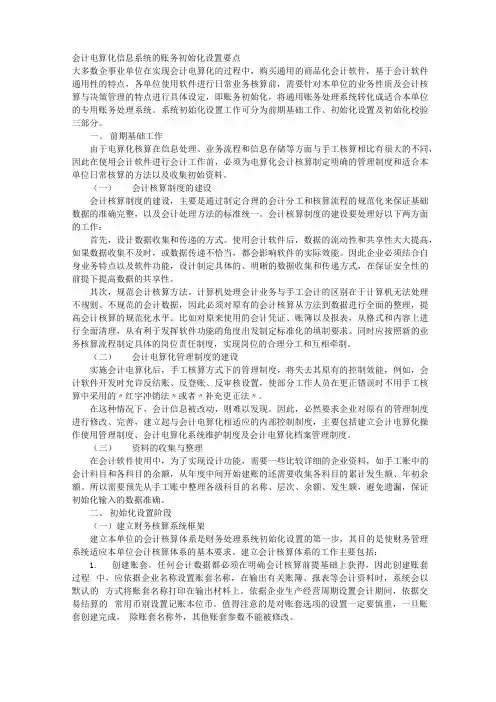
会计电算化信息系统的账务初始化设置要点大多数企事业单位在实现会计电算化的过程中,购买通用的商品化会计软件,基于会计软件通用性的特点,各单位使用软件进行日常业务核算前,需要针对本单位的业务性质及会计核算与决策管理的特点进行具体设定,即账务初始化,将通用账务处理系统转化成适合本单位的专用账务处理系统。
系统初始化设置工作可分为前期基础工作、初始化设置及初始化校验三部分。
一、前期基础工作由于电算化核算在信息处理、业务流程和信息存储等方面与手工核算相比有很大的不同,因此在使用会计软件进行会计工作前,必须为电算化会计核算制定明确的管理制度和适合本单位日常核算的方法以及收集初始资料。
(一)会计核算制度的建设会计核算制度的建设,主要是通过制定合理的会计分工和核算流程的规范化来保证基础数据的准确完整,以及会计处理方法的标准统一。
会计核算制度的建设要处理好以下两方面的工作:首先,设计数据收集和传递的方式。
使用会计软件后,数据的流动性和共享性大大提高,如果数据收集不及时,或数据传递不恰当,都会影响软件的实际效能。
因此企业必须结合自身业务特点以及软件功能,设计制定具体的、明晰的数据收集和传递方式,在保证安全性的前提下提高数据的共享性。
其次,规范会计核算方法。
计算机处理会计业务与手工会计的区别在于计算机无法处理不规则、不规范的会计数据,因此必须对原有的会计核算从方法到数据进行全面的整理,提高会计核算的规范化水平。
比如对原来使用的会计凭证、账簿以及报表,从格式和内容上进行全面清理,从有利于发挥软件功能的角度出发制定标准化的填制要求。
同时应按照新的业务核算流程制定具体的岗位责任制度,实现岗位的合理分工和互相牵制。
(二)会计电算化管理制度的建设实施会计电算化后,手工核算方式下的管理制度,将失去其原有的控制效能,例如,会计软件开发时允许反结账、反登账、反审核设置,使部分工作人员在更正错误时不用手工核算中采用的〃红字冲销法〃或者〃补充更正法〃。
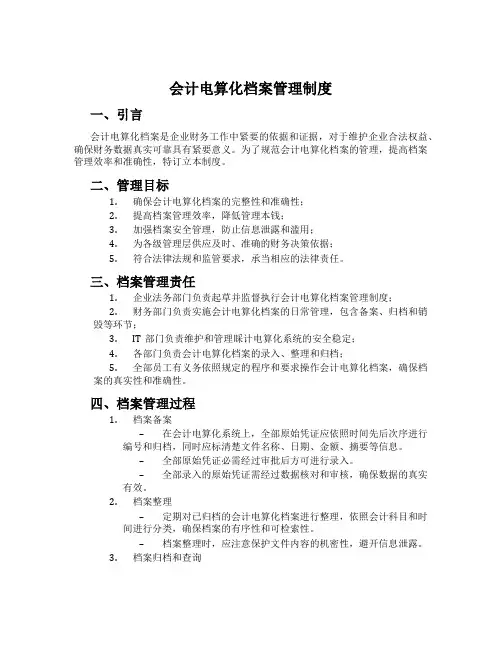
会计电算化档案管理制度一、引言会计电算化档案是企业财务工作中紧要的依据和证据,对于维护企业合法权益、确保财务数据真实可靠具有紧要意义。
为了规范会计电算化档案的管理,提高档案管理效率和准确性,特订立本制度。
二、管理目标1.确保会计电算化档案的完整性和准确性;2.提高档案管理效率,降低管理本钱;3.加强档案安全管理,防止信息泄露和滥用;4.为各级管理层供应及时、准确的财务决策依据;5.符合法律法规和监管要求,承当相应的法律责任。
三、档案管理责任1.企业法务部门负责起草并监督执行会计电算化档案管理制度;2.财务部门负责实施会计电算化档案的日常管理,包含备案、归档和销毁等环节;3.IT部门负责维护和管理睬计电算化系统的安全稳定;4.各部门负责会计电算化档案的录入、整理和归档;5.全部员工有义务依照规定的程序和要求操作会计电算化档案,确保档案的真实性和准确性。
四、档案管理过程1.档案备案–在会计电算化系统上,全部原始凭证应依照时间先后次序进行编号和归档,同时应标清楚文件名称、日期、金额、摘要等信息。
–全部原始凭证必需经过审批后方可进行录入。
–全部录入的原始凭证需经过数据核对和审核,确保数据的真实有效。
2.档案整理–定期对已归档的会计电算化档案进行整理,依照会计科目和时间进行分类,确保档案的有序性和可检索性。
–档案整理时,应注意保护文件内容的机密性,避开信息泄露。
3.档案归档和查询–已整理好的会计电算化档案应存放在指定的档案室或电子存储设备中,确保档案的安全性和易查性。
–仅有授权人员可查阅和使用档案,其他人员需经过正式申请并得到许可方可查询。
–档案查询时,应严格依照程序和权限进行操作,记录查询人员、查询时间、查询内容等相关信息。
4.档案销毁–会计电算化档案的销毁应遵从相关法律法规和管理要求,确保档案的安全和保密。
–会计电算化档案的销毁要经过合规审批,并由专人进行销毁,同时记录销毁的相关信息。
五、考核标准1.档案备案工作的考核标准:–凭证备案的准确性和完整性;–备案流程的规范性和合规性;–原始凭证审批和核对的及时性和准确性。

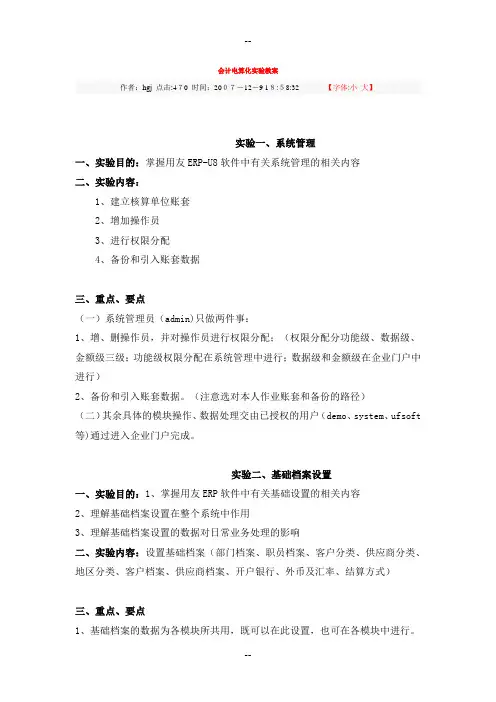
会计电算化实验教案作者:hgj 点击:470 时间:2007-12-9 18:58:32【字体:小大】实验一、系统管理一、实验目的:掌握用友ERP-U8软件中有关系统管理的相关内容二、实验内容:1、建立核算单位账套2、增加操作员3、进行权限分配4、备份和引入账套数据三、重点、要点(一)系统管理员(admin)只做两件事:1、增、删操作员,并对操作员进行权限分配;(权限分配分功能级、数据级、金额级三级;功能级权限分配在系统管理中进行;数据级和金额级在企业门户中进行)2、备份和引入账套数据。
(注意选对本人作业账套和备份的路径)(二)其余具体的模块操作、数据处理交由已授权的用户(demo、system、ufsoft 等)通过进入企业门户完成。
实验二、基础档案设置一、实验目的:1、掌握用友ERP软件中有关基础设置的相关内容2、理解基础档案设置在整个系统中作用3、理解基础档案设置的数据对日常业务处理的影响二、实验内容:设置基础档案(部门档案、职员档案、客户分类、供应商分类、地区分类、客户档案、供应商档案、开户银行、外币及汇率、结算方式)三、重点、要点1、基础档案的数据为各模块所共用,既可以在此设置,也可在各模块中进行。
2、建账时选项中选择了客户分类,就必须在后面的操作中进行客户分类信息的初始化设置,否则,后面的模块或数据操作将不能进行。
实验三、总账系统初始化设置一、实验目的:1、掌握ERP-U8软件中总账系统初始化设置的相关内容2、理解总账系统初始化设置的操作方法3、掌握总账系统初始化设置的操作方法三、重点、难点1、增加的会计科目编码长度及每段位数要符合编码规则2、科目一经使用,就不能再增设下级科目,只能增加同级科目。
3、由于建立会计科目的内容较多,很多辅助核算内容对后面凭证输入操作产生影响,因此在建立会计科目时,要小心并反复检查。
4、如果科目已录入期初余额余额或已制单,则不能删除。
5、非末级会计科目不能删除。
第一节电算化会计核算基本流程一、电算化与手工会计信息系统的共同特征1.数据量大、数据结构复杂;2.数据的全面性、完整性、真实性、准确性要求严格;3.数据的安全性、及时性、可校验性要求高;4.数据加工处理方法要求严格;5.同其他子系统联系紧密.二、电算化会计与手工会计数据处理的不同点.一电算化会计的新特征1.数据准确性明显提高;2.数据处理速度明显提高;3.提供信息的系统性、合法性、共享性大大增强.二电算化与手工会计数据处理的异同1.计算机与手工数据处理的相同点1数据处理步骤相似;2会计信息相同的最终目标一致;3遵守的会计法规和会计准则相同.2.计算机与手工数据处理的不同点在手工会计信息系统中,会计数据的收集、会计数据的处理、会计信息报告的编制都是人工完成的;会计数据存储在纸张上,其表现为数据处理工作量大、差错多、效率低.而计算机处理可以克服手工数据处理的缺点.3.会计电算化数据处理新特点1会计数据收集两种方式人工和计算机混合收集方式:是指首先财会人员将反映各种经济业务的原始凭证纸张凭证审核、确认,然后通过键盘、屏幕将数据直接输入计算机存入凭证数据库文件的一种方式.自动收集方式又分为三种:对电算化系统自身的数据资源进行自动收集;对电算化系统中不同子系统间的数据资源进行收集;对其他系统中的数据资源进行收集.2会计数据处理两种方式成批处理:指定期收集会计数据,按组或按批进行处理的方式;实时处理方式:是指当产生一数据或财会人员有一次处理要求时,计算机就立即进行处理的方式.三、电算化会计核算基本流程一账务处理系统概述账务处理就是指从记账凭证的输入到账表的输出过程. 账务处理子系统的目标1及时、准确地采集和输入各种凭证保证输入计算机的会计数据及时、正确和全面. 2高效、正确地完成记账过程. 3随时输出某个时期内任意会计科目发生的所有业务,随时输出各个会计期间的各种账表,为企业管理提供信息. 4建立账务处理子系统与其他子系统的数据接口,实现会计数据的及时传递和数据共享. 5账务处理也可包含其核算与管理功能. 二账务处理系统处理流程 1.手工账务处理系统处理流程根据现行会计制度的规定和企业性质及规模大小的差异手工作业下的账务系统可以采用五种账务处理流程:1记账凭证账务处理流程2日记总账账务处理流程3科目汇总表账务处理流程4汇总记账凭证账务处理流程5多栏式日记账汇总账务处理流程记账凭证处理流程图记账凭证处理流程优点: 1.数据流程清楚、简单; 2.总分类账既可反映一个科目本期内发生额、期末的结余数; 3.总分类账也可详细反映整个会计期间内各笔经济业务. 缺点:登账工作量大由于总账是根据记账凭证逐笔登记.日记总账账务处理流程图日记总账账务处理流程优点: 1.数据流程清楚、简单; 2.所有总账在一张账页上,可明确反映每笔业务科目之间的对应关系.缺点:账页过宽,不便于登记和使用.科目汇总表账务处理流程图科目汇总表账务处理流程优点: 1.减少登账工作量; 2.可以通过科目汇总表检测借贷发生额是否平衡. 缺点: 1.总分类账不能明确反映科目之间的对应关系; 2.不便于对经济活动进行分析和检查. 手工会计下账务处理形式的缺陷:数据大量重复同一数据的大量重复,不仅造成存储浪费,还极易导致数据的不兼容.信息提供不及时由于账务处理的工作量很大,手工处理不能随时提供出各种会计报表. 准确性差由于数据的多次转抄与计算,易出错. 工作强度大为了达到既要算得快又要算得准的目标,必须增加财会人员劳动强度. 2.电算化账务数据处理流程设计电算化条件下的账务数据处理流程时,不能照搬手工方式下的账务数据处理流程,而应突破长期的手工处理所形成的定式,设计出更适合计算机处理、效率更高、处理更合理的系统. 在对手工方式下账务数据处理流程分析的基础上, 吸取手工方式下的优点,利用计算机具有的自动计算、记忆和存储等功能和运算速度快、不知疲劳以及计算准确等特点,克服手工方式的不足,设计出电算化方式下的账务数据处理流程.电算化方式下的账务数据处理流程图1编制记账凭证凭证处理主要是完成对凭证的日常处理工作,它又可划分为凭证输入、凭证审核、凭证查询打印,以及生成自动转账凭证等功能. 编制记账凭证可以采用以下几种方式:① 手工编制完成记账凭证后录入计算机. ② 根据原始凭证直接在计算机上编制记账凭证. ③ 由账务处理模块以外的其他业务子系统生成会计凭证数据. 在录入过程中的正确性检查:凭证号检查、凭证日期检查、会计科目的检查存在性检查、是否是明细记账科目的检查、与凭证类型是否相符的检查、借贷金额平衡的检查. 2凭证审核①凭证审核目的与功能记账凭证审核的目的:一是发现凭证输入过程中无法检测到的错误;二是为记账提供依据,只有审核过的凭证才能记账. 记账凭证审核的功能:完成对录入的记账凭证进行正确性、合法性、有效性的审核.②凭证审核方式静态屏幕人工审核方式是指计算机自动依次将未审核的凭证显示在屏幕上,审核人员通过目测等方式对凭证进行检查.二次输入自动审核方式是将同一批记账凭证再输入,通过计算机比较两批输入的凭证是否相同,从而检查输入错误的一种审核方法. 3记账是根据己审核的凭证,由计算机自动、准确、高速完成.得到账簿和报表所需的汇总信息和明细信息. ①记账方式记账工作可以在编制一张凭证后进行,也可以编制一天的凭证后记一次账.即可一天记数次账,也可以多天记一次账. 记账处理的过程记账凭证的检验;保护记账前状态;开始记账. 电算化会计核算流程中的记账有以下特点:a.记账是一个功能按键,由计算机自动完成相关账簿登记; b.同时登记账务、明细账和日记账; c.各种会计账簿的数据都来源于记账凭证数据,记账只是“数据搬家”和汇总. 4账表输出输出的账表主要包括:日记账、明细账、总账、综合查询结果以及对外报表. ① 输出的方式主要包括:账表的打印输出;账表的屏幕显示输出;账表的磁盘输出. ②日记账输出方式:所有科目都可以有日记账,同时又有明细账. ③ 明细账输出方式:由于在计算机条件下随时都可以通过屏幕,高速、准确、方便地查询各种明细账,因此,明细账即可以按月打印输出,也可以按季、年打印输出. 注:在计算机账务处理系统中减少或取消多栏式明细账,并编制一些必要的报表来集中反映有关科目经济业务的发生情况如企业管理费明细表. ④ 总账输出方式:一种是三栏式总账;另一种是用余额表或科目汇总表代替总账. 5结账在手工会计处理中有结账过程,在计算机会计处理中也应有这一过程,以符合会计制度的要求.手工会计核算流程中,结账是个工作环节,工作量大且复杂.电算化会计核算中,通过一次性预先定义账户结转关系,结账作为一个步骤由计算机在较短时间内自动完成. 结账包括:期末转账业务处理、月结和年结.结账是一种批处理,只允许每月结账日使用. 在计算机条件下不同于手工条件下,可以在上月未结账的情况下,输入下一个月的凭证甚至在去年12月的账未结的情况下输入今年的凭证,这就是采用计算机后特有的跨月制单. 结账处理步骤①保护结账前状态;②结账前必要的检查工作:上月未结账,则本月不能结账;本月还有未记账凭证时,则本月不能结账. ③如果是结12月份的账,则必须产生下年度的空白账簿文件,并结转年度余额. ④做结账标志.如果某月有结账标志,则不能再输入该月凭证和该月账. 6编制会计报表会计报表子系统不是对经营交易或事项的直接处理,而是加工和报告由其他子系统处理产生的资料与信息. 会计报表子系统的主要功能是:依据会计准则和有关法规,定期编制外部会计报表和企业内部管理所需的各种报表,并利用会计报表数据,对经济活动与财务收支情况进行全面、系统的分析. 手工会计核算流程中,编制会计报表是个工作环节,工作量大且复杂.电算化会计核算中,通过一次性预先定义账户报表数据对应关系,编制报表是作为一个步骤由计算机在较短时间内自动完成的. 会计报表基本操作流程①报表设置:确定表名、报表编号等;②报表格式定义:按照规定进行格式标准样本的设计;③报表数据来源定义:根据报表的编制方法,定义数据的选取方式. ④报表生成:根据用户定义的报表格式和数据来源生成报表. ⑤报表审核:对已经生成的报表数据是否正确进行查询审核. ⑥报表汇总与合并⑦报表输出:显示查询、报表打印、报表传输. ⑧报表维护:对已经定义的报表进行增加、删除和修改.⑨报表备份:完成从计算机硬盘向软盘的复制. ⑩报表恢复:从软盘到机内硬盘的恢复备份.第二节账务处理模块基本操作要求一、系统初始化系统初始化是指会计电算化系统在初次使用时,根据单位的实际情况进行参数设置的过程.系统初始设置是应用账务系统的基础工作,将一个通用的账务系统改造成适合用户核算要求的专用账务系统.系统初始化环节要求完成的操作:1.账套管理2.设置操作员及权限3.设置系统参数4.设置会计科目5.设置各辅助核算项目6.设置外币币种及汇率7.录入科目期初余额并试算平衡8.设置凭证类别9.设置结算方式一账套管理包括:账套号、账套名称、企业信息名称.地址.法人.邮编.电话.税务号、会计期间、启用会计期、所属行业、记账本位币、所有编码方案、账套主管等.说明:1只有系统管理员才能建账;2账套主管负责财务软件运行环境的建立、初始设置工作、财务软件的日常运行管理工作、监督并保证系统的有效、安全、正常运行;负责报表管理及其财务分析工作.二设置操作员及权限根据会计电算化的要求设置操作人员,并规定其操作权限.具体操作方法视不同的会计软件,增加操作员和授权.即手工方式的财务分工.该项操作只能由财务主管或系统管理员完成.三设置系统参数在首次启动账务系统时,需要确定反映账务系统核算要求的各种参数,使得通用账务系统适用于用户的具体核算要求.如“账簿余额方向”等的设置.四设置会计科目会计科目是对会计对象具体内容分门别类进行核算所规定的项目.财务软件中所采用的一级会计科目,必须符合国家会计制度的规定,而明细科目自行设定.1.会计科目设置一般包括:代码、名称、余额方向、属性辅助核算、外币核算、数量核算等.2.会计科目其他设置功能①增加会计科目②修改会计科目注:只有处于修改状态才能设置汇总打印和封存③删除会计科目④指定现金、银行及现金流量会计科目出纳的专管科目考试系统的会计科目设置界面五设置各辅助核算项目对企业中往来单位、个人、部门、项目等的核算可通过设置为相应的辅助核算进行管理.如:用友账务系统中一共可设置十一种辅助核算:包括部门、个人、客户、供应商、项目五种辅助核算以及部门客户、部门供应商、客户项目、供应商项目、部门项目及个人项目六种组合辅助核算.1.设置操作中应注意事项说明:1部门档案设置中,修改部门档案:在部门档案界面左边,将光标定位到要修改的部门编号上,用鼠标单击修改按钮.这时界面即处于修改状态,除部门编号不能修改,其他信息均可修改.2个人档案设置中,新增职员档案的操作:单击增加按钮,输入职员编号、输入职员姓名、选择所属部门、输入职员属性或类别.其中红色“”为必输项,其它为任选项.3供应商档案设置中,主要用于设置往来供应商的档案信息,便于对供应商及业务数据进行统计和分析.供应商档案设置的各栏目内容基本同客户档案,以下仅对不同项目做简要说明.在供应商档案其他页中不同于客房档案管理的内容有以下两项:①单价是否含税.②对应条形码:用于存货进行条形码管理时,若存货条形码中有供应商信息,则需要在对应供应商中输入对应编码信息.六设置外币币种及汇率如用户有外币核算业务,应先定义外币币种,然后进行汇率管理,外币设置功能可提供录入固定汇率与浮动汇率.作用:一方面减少录入汇率的次数和差错;另一方面可以避免在汇率发生变化时出现错误.设置内容:外币币符、外币币名、本期汇率期初和期末、记账汇率固定汇率与浮动汇率外币折算为本位币的方式等.七录入科目期初余额与试算平衡为了保证新系统的数据能与原系统的数据衔接,保持账簿数据的连续完整,需要将各个科目及辅助核算项目,在开始使用会计软件进行核算时的科目余额及发生额等相关数据输入软件系统,它是手工会计核算和计算机核算的衔接点.科目期初余额录入完毕后,使用软件提供的功能进行试算平衡,进行上下级科目间余额的试算平衡和一级科目余额试算平衡,以保证初始数据的正确性,检验过程直接由计算机自动运行.年初余额可根据以下公式自动计算得出:借方年初余额=期初余额+本年累计贷方发生额-本年累计借方发生额贷方年初余额=期初余额+本年累计借方发生额-本年累计贷方发生额用户只要输入最明细级科目的有关期初余额,累计借方,累计贷方数据,对于所有上级科目数据,系统会自动进行汇总计算.例如:录入期初余额界面100204科目的累积借方金额的计算方法两种:1总账科目金额=所属明细科目余额之和=15,725,000-5,725,000-9,000,000 =1,000,0002借方期初余额=累计借方-累计贷方贷方期初余额=累计贷方-累计借方=700,000+300,000=1,000,0001121原材料的期初余额的计算方法:=750,000+1,000,000=1,750,000八设置凭证类别几种常见的分类方式:记账凭证;收款、付款、转账凭证;现金、银行、转账凭证;现金收款、现金付款、银行收款、银行付款、转账凭证;自定义凭证.某些类别的凭证在制单时对科目有一定限制,一般有七种限制类型供选择.借方必有:借方至少有一个限制科目有发生.贷方必有:贷方至少有一个限制科目有发生.凭证必有无:无论借方或贷方至少有无一个限制科目有发生.无限制:使用所有合法的科目,可以是任意级次的科目.借贷方必无:在借贷方不包含借贷方必无科目.类别字凭证类别限制类型限制科目收收款凭证借方必有1001,1002付付款凭证贷方必有1001,1002转转账凭证凭证必无 1001,1002 提示:1.已使用的凭证类别不能删除,也不能修改类别字. 2.若有科目限制,制单时必须遵循. 3.若限制科目为非末级科目,则在制单时只能使用其上级科目或总账科目. 4.可以调整凭证类别的前后顺序.例如:凭证类别的排列顺序为收、付、转.那么,在账簿时,同一日的凭证,将按照收、付、转的顺序进行排列. 九设置结算方式为了提高银行对账的效率,提供了设置银行结算方式的功能,用来建立和管理用户在经营活动中所涉及到的结算方式.如现金结算、支票结算等.结算方式最多可以分为2级.结算方式一旦被引用,便不能进行修改和删除的操作. 如:说明:1.结算方式编码可以数字0—9或字符A—Z表示,但编码中&、“、:、,以及空格禁止使用.2.结算方式名称最多可写6个汉字12个字符.二、日常账务处理操作一日常业务处理初始化设置完成后,就可以开始进行日常账务处理了.日常业务处理的任务是根据提供的会计业务资料,利用会计核算软件完成凭证录入、审核、修改、查询、记账和结账工作,并查询和打印输出各种日记账、明细账和总分类账,同时对部门、个人往来辅助账进行管理.1.凭证操作记账凭证是登记账簿的依据,是账务系统的唯一数据来源,填制凭证也是最基础和最频繁的工作.1凭证录入录入凭证时,应首先选择凭证类型,然后输入凭证中的其他要素.录入完成后,要保存已录入凭证.例如:3月1日,财务部李明从工行提取现金10 000元附单据1张,现金支票号XJ2000.2凭证录入说明①录入凭证时的参照录入摘要、科目、结算方式、部门等②辅助核算项目的输入方法不同的财务软件输入方法有所不同,可以是直接输入、也可以是打开对应窗口输入.③金额的输入方法红字金额的输入、自动找平的方法、借贷方向跳转等注:软件不同,方法也不相同,但所有软件都提供此功能.一般软件红字以“-”号表示在用友软件中:在填制凭证金额时按“=”号键,由系统自动计算此笔分录中最后一个会计科目的金额3凭证修改①“无痕迹”修改:对已经输入但未审核的机内记账凭证进行直接修改或删除;已通过审核但还未记账的凭证不能直接修改,可以先取消审核再修改.②“有痕迹”修改:如果已经记账的凭证发现有错,是不能再修改的, 对此类错误的修改要求留下审计线索.这时可以采用红字凭证冲销法或者补充凭证法进行更正.③其他说明:未经审核的凭证直接修改;已审核的凭证应先取消审核后,再进行修改.若选择不允许修改或作废他人填制的凭证权限控制,则不能修改或作废他人填制的凭证.外部系统传过来的凭证不能在总账系统中进行修改,只能在生成该凭证的系统中进行修改.4冲销凭证制作红字冲销凭证将错误凭证冲销后,需要再编制正确的蓝字凭证进行补充.通过红字冲销法增加的凭证,应视同正常凭证进行保存和管理.5删除凭证①作废凭证仍保留凭证内容及编号,只显示“作废”字样②作废凭证不能修改,不能审核③在记账时,已作废的凭证应参与记账,否则月末无法结账,但不对作废凭证作数据处理,相当于一张空凭证④账簿查询时,查不到作废凭证的数据注:已作废凭证,可以取消作废标志,恢复为有效凭证.6整理凭证如果作废凭证不想保留时,则可以通过凭证删除/整理功能,将其彻底删除,并对未记账凭证重号.注意:①只能对未记账作废凭证作凭证整理.②已记账作废凭证作凭证整理,应先恢复本月月初的记账前状态,再作凭证整理.7查询凭证随时可以进行凭证的查询.通过查看功能可查看到当前科目最新余额、外部系统制单信息、联查明细账等.注意:若当前凭证为外部系统生成的凭证,可将鼠标移到记账凭证的标题处,单击鼠标左键,显示当前凭证来自哪个子系统,凭证反映的业务类型与业务号.8凭证汇总记账凭证全部输入完毕并进行审核签字后,可以进行汇总并同时生成一张“记账凭证汇总表”.汇总凭证可以是已记账凭证,也可以是未记账凭证,因此,财务人员随时可以查看企业当前的经营状况和其他财务信息.9凭证的输出与打印将未记账或已记账的凭证按标准格式输出到屏幕或打印机.例如:记账凭证的录入方法2.审核凭证审核凭证是审核员按照财会制度,对制单人填制的记账凭证进行合法性检查.其目的是防止错弊.主要审核记账凭证是否与原始凭证相符,会计分录是否正确等.注意:①审核人和制单人不能是同一个人.②取消审核签字只能由审核人自己进行.③凭证一经审核,就不能被修改、删除,只有被取消审核签字后才可以进行修改或删除.④作废凭证不能被审核,也不能被标错.3.记账记账是以会计凭证为依据,将经济业务全面、系统、连续地记录到具有账户基本结构的账簿中去的一种方法.注意:①记账采用向导方式,使记账过程更加明确.②记账过程一旦断电或其它原因造成中断后,系统将自动调用"恢复记账前状态".③在第一次记账时,若期初余额试算不平衡,系统将不允许记账.④在期末对账界面,按下<Ctrl+H>键,进入恢复记账界面.4.账簿管理账簿管理包括基本会计核算账簿的查询输出,以及各种辅助核算账簿的查询输出.不论是查询还是打印,都必须指定查询或打印的条件,系统才能将数据显示在屏幕上或输出到打印机.在账簿查询中可以实现:账务→明细账→凭证联查.账簿查询结果:打印、打印预览和数据输出三种方式.数据输出功能可以将查询结果存为各种类型的文件,如文本文件、EXECL、FOXPRO文件等,便于对数据进行进一步的综合处理.二结账期末处理包括:自动转账、期末调汇、结转本期损益、期末结账等.自动转账:用于自动生成可以按比例转出指定科目“发生额”、“余额”、“最新发生额”、“最新余额”等数值的会计业务.如:费用摊销、费用结转等.汇兑损益结转:用于为具有外币核算的账户,在期末自动计算汇兑损益、生成汇兑损益转账凭证及期末汇率调整表.结转损益:将所有损益类科目的本期余额全部自动转入本年利润科目或本年利润科目的明细科目中,自动生成结转损益凭证.。
会计电算化应用(用友软件)一、期初建帐1、系统管理(一)启动系统管理执行【开始】——【程序】——【用友ERP-U8】——【系统服务】——【系统管理】命令,进入“用友ERP-U8〖系统管理〗”窗口界面.(二)设置操作用户练习设置记账员这个角色。
注意:只有系统管理员才有权设置角色。
执行【权限】、【角色】菜单命令,进入“角色管理”窗口界面。
单击〖增加〗按钮,输入角色编号为1105;角色名称为记账员。
单击〖增加〗按钮后再单击〖退出〗按钮。
在“角色管理”窗口界面中可以观察到新增加的ID号是1105、名称为记账员的角色。
说明:角色的设置可为财务分工带来便利,如岗位变动后权限的重新设置。
(三)创建新的账套只有系统管理员才有权建立账套。
1.输入账套信息执行【账套】、【建立】菜单命令,打开“创建账套——账套信息”对话框窗口。
输入账套号:001。
输入账套名称:上海ST科技股份有限公司。
输入账套路径:按默认路径不动。
启用会计期:确认为2008年1月。
会计期间:按自然日历。
确认无误后,单击〖下一步〗按钮,进入“创建账套——单位信息”窗口。
2.输入单位信息按给定资料对号录入或选择。
确认无误后单击〖下一步〗按钮,进入“创建账套——核算类型”窗口。
3.输入核算类型按给定资料对号录入或选择。
确认无误后单击〖下一步〗按钮,进入“创建账套——基础信息”窗口。
4.输入基础信息单击〖完成〗按钮,系统弹出“可以创建账套了么?”的确认对话框,单击〖是〗按钮,稍候片刻,出现“分类编码方案”对话框窗口,按资料要求进行勾选。
5.确定分类编码方案单击〖确定〗按钮,进入“数据精度定义”对话框。
按所给资料,修改系统默认值。
6.定义数据精度同意默认数据精度,单击〖确认〗按钮,系统提示账套创建成功。
7.系统启用系统提示账套创建成功,单击〖是〗按钮后,进入“系统启用”对话窗口。
勾选GL(总账)前的方框,弹出日历对话框,单击〖确定〗按钮,再单击〖是〗按钮,进行再次确认。
用友软件操作流程一、建立账套:进入系统管理→系统→注册:用户名输入“admin”(大小写都可),确定权限→操作员→增加:输入编号和自己的名字账套→建立:输入账套号、账套名称(即单位名称)及单位相关信息,选择会计日期(从几月份开始做账)、企业类型、行业性质(新会计制度科目)、账套主管(选择主管的名字),选择客户、供应商是否分类(如果往来单位比较多则建议分类),是否需要外币核算等(请根据自己实际情况进行选择)。
二、设置基础档案进入【用友通】,输入人员的编号(注意不是名字而是编号!)选择要操作的账套和操作日期(操作日期一般建议选择操作月份的最后一天)。
1、公共档案(请根据实际需要选择是否录入)点击【部门档案】,输入部门编码(注意查看编码规则)和部门名称。
完成后退出。
点击【职员档案】,输入职员编号、职员名称和所属部门(所属部门可点击放大镜从部门档案中选取)。
完成后退出。
点击【摘要】,输入常用摘要编码和常用摘要正文(建议输入10个左右的常用摘要)。
完成后退出2、总账点击【凭证类别】:根据自己手工习惯选择即可,一般建议选择【记账凭证】。
点击【会计科目】:增加和修改会计科目:一般常用的会计科目软件已经设置,只需增加一些明细科目及设置辅助核算即可。
点击【客户分类】:输入类别编码和类别名称(类别编码注意看编码原则)保存后退出。
点击【客户档案】:在末级客户分类点击增加,在客户档案卡片中输入客户编号、客户名称和客户简称。
完成后退出。
(若往来单位比较多,则可通过下载EXCEL表格导入)供应商分类和供应商档案同上。
三、账务处理:1、填制凭证:增加凭证:点击【填制凭证】在凭证中点击【增加】然后选择凭证类别(若之前设置了【记账凭证】,则默认即为【记】),选择制单日期(默认为软件登入日期,可修改),录入单据数量(可写可不写)。
录入凭证分录,分录中摘要和会计科目均可以通过放大镜从软件中选取。
完成后点击【保存】。
修改凭证:点击【填制凭证】找到所要修改的那张凭证,直接修改即可,修改完后点击【保存】。
第二周上机实验内容
本周主要内容:
1、登陆企业应用平台,熟悉界面选项
2、基础档案设置
(1)机构人员设置
(2)客商信息设置
(3)存货设置
课前准备:(1)删除【数据文件】所有的文件,
(2)登陆【系统管理】,从【备份文件】中【引入】备份账套。
一、登陆企业应用平台
能够登陆企业应用平台的用户:系统管理平台添加的10个用户
因对基础档案设置,因此以账套主管夏颖的身份登陆
登陆具体步骤:
(1)点击【企业应用平台】,打开【登陆】界面
(2)在【登陆】界面中相关输入项
登陆到与SQL的服务器一致(上节课已讲)
操作员:KJ001或者夏颖
密码:为1或者是在上节课用户管理中设置的密码
账套:选择自己建立的账套比如001
操作日期:2008-07-01 (提示一定要进行修改不要默认)
(3)点击【确定按钮】进入到【企业应用平台】界面
二、基础档案设置
基础档案设置包括机构人员设置、客商信息设置、存货设置以及财务设置,本周主要是进行机构人员、客商信息、存货的基础设置。
(一)、机构人员设置
1、部门档案设置操作:
(1)双击【部门档案】,打开界面
(2)通过点击【添加】按钮实现添加操作(部门负责人暂时不选资料p555表10-2)
注意:部门负责人资料在职员档案设置后,再返回通过修改功能补充设置
部门档案资料一旦使用将不可修改或者删除
2、人员类别设置操作
(1)双击【人员类别】,打开界面
(2)在人员类别目录树中双击选择欲设置子类别的人员类别,然后单击工具栏
上的【添加】按钮,打开【增加档案项】对话框,输入相关的信息,点击【确
定】按钮进行保存。
(资料在p555表10-3)
注意:人员类别和编码不能为空,不能重复
人员一级类别由系统预置,可修改但是不能增加和删除
如果类别被引用后不允许增加子类别
3、人员档案设置操作:
(1)双击【人员档案】,打开窗口
(2)输入相关人员信息(教材p556 表10-4)
4、部门负责人设置操作:
(1)双击【部门档案】,打开界面
(2)选择要进行添加的部门,点击【修改】按钮进行修改。
(二)客商信息设置
1、地区分类设置操作(教材p557表10-6)
2、行业分类设置操作(教材p557表10-9)
3、客户分类设置操作(教材p557表10-7)
4、供应商分类设置操作(教材p557表10-8)
5、客户分级信息设置操作(教材p557表10-10)
6、客户档案设置操作(教材p558表10-11)
7、供应商档案设置操作(教材p558表10-12)
(三)存货信息设置
1、存货分类设置操作(教材p559表10-13)
2、存货计量单位组以及计量单位信息设置操作(表10-14、表10-15)
(1)双击【计量单位】,打开【计量单位-计量单位组】窗口
(2)在【计量单位-计量单位组】窗口单击工具栏上的【分组】按钮,打开【计量
单位组】设置对话框
(3)单击工具栏【增加】按钮打开单位组信息设置界面输入信息(表10-14),输
入完信息点击【保存】,完毕之后退出计量单位组设置界面
(4)返回到【计量单位-计量单位组】设置窗口,选择“重量计量”,单击工具栏
上【单位】按钮,进入【计量单位】设置对话款(表10-15),输入“吨”和“千
克”计量单位后,退出“重量计量”设置,进行“实物计量“单位设置。
3、存货档案设置(教材p559表10-16)
(四)财务信息设置
1、结算方式设置(教材p556表10-5)
2、外币信息设置(教材p556最后一句话)
3、凭证类别设置(教材p560表10-17)
4、会计科目设置(教材p560表10-18)
5、定义项目大类(教材p559项目档案信息)。